スマホでタッチするだけで簡単にお買い物ができてしまう「Apple Pay」。
アプリの起動やQRコードの認識といった手間がかからないスマートな決済方法として人気を集めています。カードを持つ必要もないので財布もいりません。
そんなApple Payにクレジットカードを登録すればより便利に使うことができますが、対応しているクレジットカードには限りがあります。Apple Payへの対応/非対応によってカードを選ぶ人も多いかと思います。
今回はAmazonマスターカードがApple Payに対応しているのかについてまとめていきます。
1.AmazonマスターカードはApple Pay対応!


AmazonマスターカードはApple Payに対応しているクレジットカードです。
Apple Payの公式サイトに記載されている対応クレジットカード一覧の中に「Amazonマスターカード」の名前はありませんが、Amazonマスターカードの発行元である「三井住友カード」はApple Payの対象カードになっているため使えることがわかります。
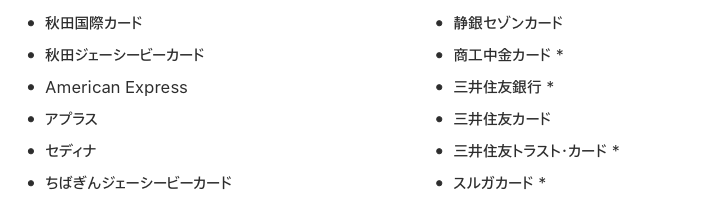
三井住友カードで発行されているクレジットカードはApple Payで使えるということなので、Amazonマスターカードも対象となります。
では、Apple Payを使うとどのようなメリットがあるのでしょうか。
発行手数料・月額利用金全て無料で使える!
Apple Payの利用は全て無料で行えます。
発行手数料や月額料金、年会費なども必要ありません。
別途クレジットカードなどの年会費は必要となりますが、Apple Payを利用することに関しては全てが無料です。
また、Amazonマスターカードの年会費についてはこちらの記事をご参照ください。
-

-
Amazonゴールドカードとクラシックカードはどちらがお得?
「Amazonで結構買い物するならAmazonカードのほうがいい」 このようなことが言われていますし、確かにAmazonでの買物額によってはAmazonカードを作ったほうがいい場合もあります。 しかし ...
続きを見る
スマホをタッチするだけでクレジットカード決済ができる
Apple Payの便利なところは何といっても「支払いのスマートさ」です。
クレジットカードのようにカードを店員に渡して暗証番号を入力する必要もありませんし、QRコード決済のようにアプリを起動して、スマホカメラで読み取りを行う必要もありません。
電子マネーのようにタッチするだけで支払いが済むので支払いが非常にスムーズです。
会計のスマートさで言えば、その他の決済方法と比べてもダントツで便利ですし、キャッシュレスにしたい人にもおすすめです。
iPhoneの顔認証・指紋認証でセキュリティもバッチリ!
スマホ決済で気になるのがセキュリティ面ですが、iPhoneを始めとするAppleのデバイスには「顔認証」「指紋認証」のいずれかまたは両方が搭載されています。
顔認証の「Face ID」、指紋認証の「Touch ID」といった認証を行わないと支払いができないように設定できるので他人に勝手に使われることもありません。
Apple自体のセキュリティも信頼できますし、安心してキャッシュレスを利用したい人にぴったりです。
2.Apple PayにAmazonマスターカードを設定する方法を紹介

Apple PayにAmazonマスターカードを設定する手順を解説します。
設定方法は非常に簡単です。
【iPhoneにクレジットカードを追加する方法】
- Walletを開いて「+」をタップ
- 画面の案内に従ってカード番号や有効期限、セキュリティコードを入力
- カード発行元が利用者の情報を確認
- 設定完了
以下の動画にも詳しい方法が解説されていますので参考にしてみてください。
Apple Payに対応したデバイスは?
Apple PayはiPhoneだけで使える決済方法ではなく、その他のデバイスにも対応しています。
ただ、デバイスによって利用できる場面に差があるので、それも含めて確認していきましょう。
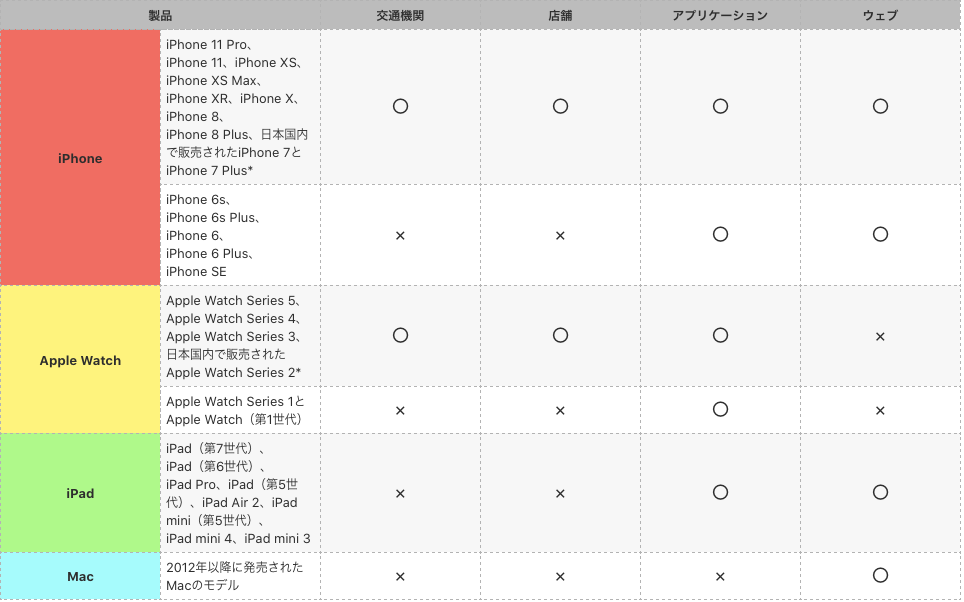
お店でApple Payが使えるのは現状「iPhone」と「Apple Watch」のみなので覚えておきましょう。
3.Apple Payに登録したAmazonマスターカードは電子マネー「iD」として使える!
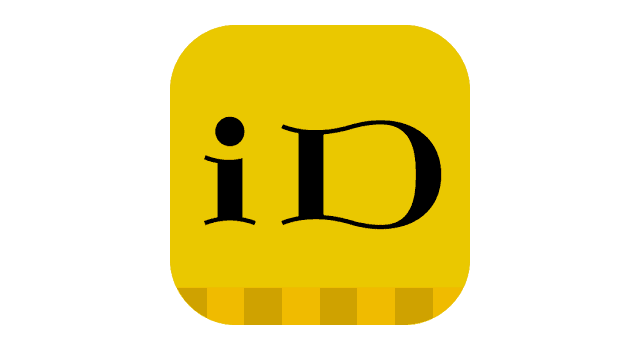
Amazonマスターカードを登録したApple Payで実際にお買い物をすることを想定した解説を行なっていきます。
Apple PayでAmazonマスターカードを使う時には、クレジットカードとしてではなく、電子マネーの「iD」として使用します。そのため「分割払い」には対応していません。
Apple Payの使い方を解説
まず、お店がApple Payに対応しているかを確認します。Apple Payが使えるのは以下のマークがあるお店です。
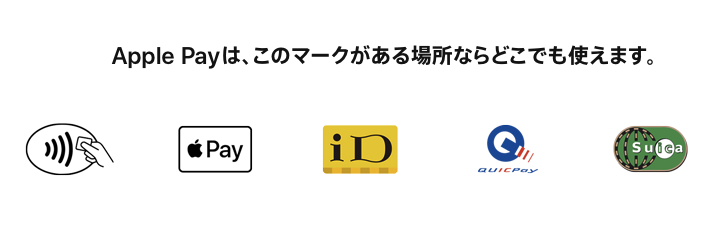
店員に「iD」または「Quick Pay」で支払いを行うことを伝えます。Amazonマスターカードの場合は電子マネー「iD」として使うので、ここでは「iDで払います」と伝えてください。
端末ごとに設定した「指紋認証」または「顔認証」を行います。認証が終われば後は指定の端末にiPhoneの上側をタッチさせるだけです。
以下の動画で詳しいやり方が解説されています。
使えるのはiD加盟店
Amazonマスターカードは電子マネー「iD」専用となっているため、Quick Payしか使えないお店では使うことができません。
必ず「iD」のマークがあるお店で使うようにしましょう。
利用金額はクレジットカードと一緒にまとめて請求
電子マネー「iD」は「ポストペイ型」の電子マネーです。そのため、利用金額はクレジットカードの利用分と一緒にまとめて請求されます。
チャージなどをする必要がなく、クレジットカードと同じ感覚で利用できます。
-
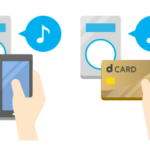
-
Amazonマスターカードと電子マネー「iD」は同時に発行するべきか?
実はAmazonマスターカードは追加カードとして、電子マネーである「iD」カードの発行ができるのです。 普段は電子マネーは使わないという方も多いかもしれません。 しかし、この電子マネーは非常に便利なの ...
続きを見る
5.AmazonカードをApple Payで使ってみよう!
Apple Payのスマートな決済方法に慣れてくるとQR決済の細々とした手間が煩わしくなるほどです。
未来の決済方法にふさわしいスムーズさがあるので、AmazonマスターカードとAppleのデバイスを持っている人はぜひApple Payを使ってみてください!